目前还有很多朋友在工作中,使用的电脑系统是win7系统,,使用一段时间后系统运行速度上会变慢,所以在使用过程中我们要注重win7优化系统,下面小编将win7优化配置的方法分享给大家。
工具/原料:
系统版本:win7专业版
品牌型号:华硕UL30KU23A
方法/步骤:
方法一:自定义视觉效果
1、首先找到计算机,右键打开“属性”

2、点击“高级系统设置”然后选择性能设置。

3、在此处可以自定义视觉效果,还可以选择最佳性能。

方法二:调整屏幕分辨率
1、右键点击屏幕打开“屏幕分辨率”
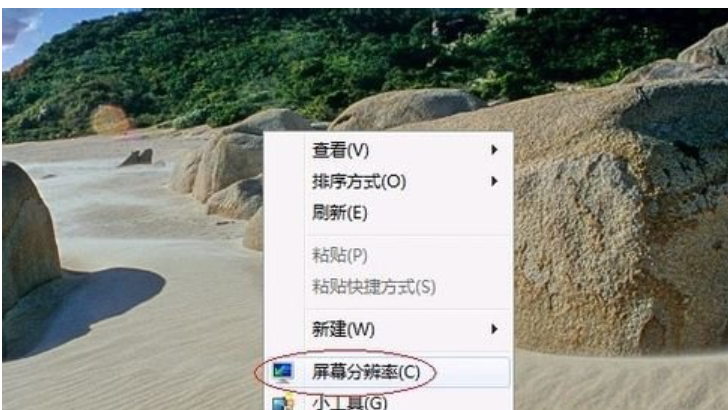
2、点击“放大或缩小文本和其他项目”

3、再点击“设置自定义文本大小”

4、勾选图示位置。

方法三:关闭所有不必要的动画
1、打开控制面板,找到轻松访问下的“优化视频显示”
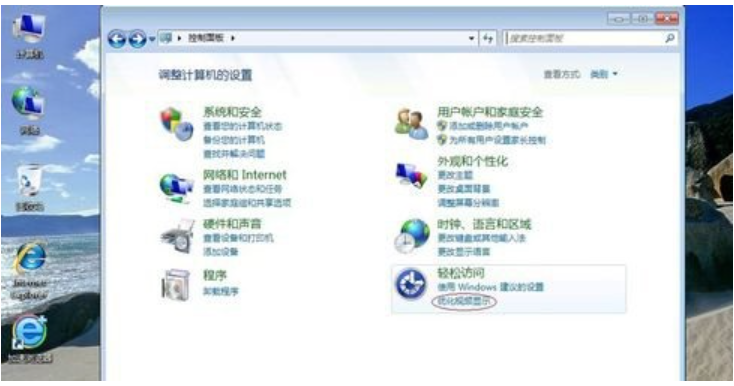
2、在界面上方勾选图示位置。

3、然后勾选下方的“关闭所有不必要的动画”如图所示。

方法四:调整开机时间删除垃圾文件
1、通过电脑属性选项,设定电脑开机时,在系统启动选择下面有2个选择,在默认情况下是30秒,建议勾选并输入0秒,这样电脑在开机时不会等待。

2、清除垃圾文件,%temp%运行命令打开垃圾文件夹,电脑使用一段时间都会产生大量的临时文件,只要删除就好了.删除这些临时文件是不会影响电脑安全的.可以通过ctrl+a全部选择,删除时遇到错误对框时,跳过就行了。

总结:
1、自定义视觉效果
2、调整屏幕分辨率
3、关闭所有不必要的动画
4、调整开机时间删除垃圾文件
Copyright ©2018-2023 www.958358.com 粤ICP备19111771号-7 增值电信业务经营许可证 粤B2-20231006